小学美术教案电脑美术教案

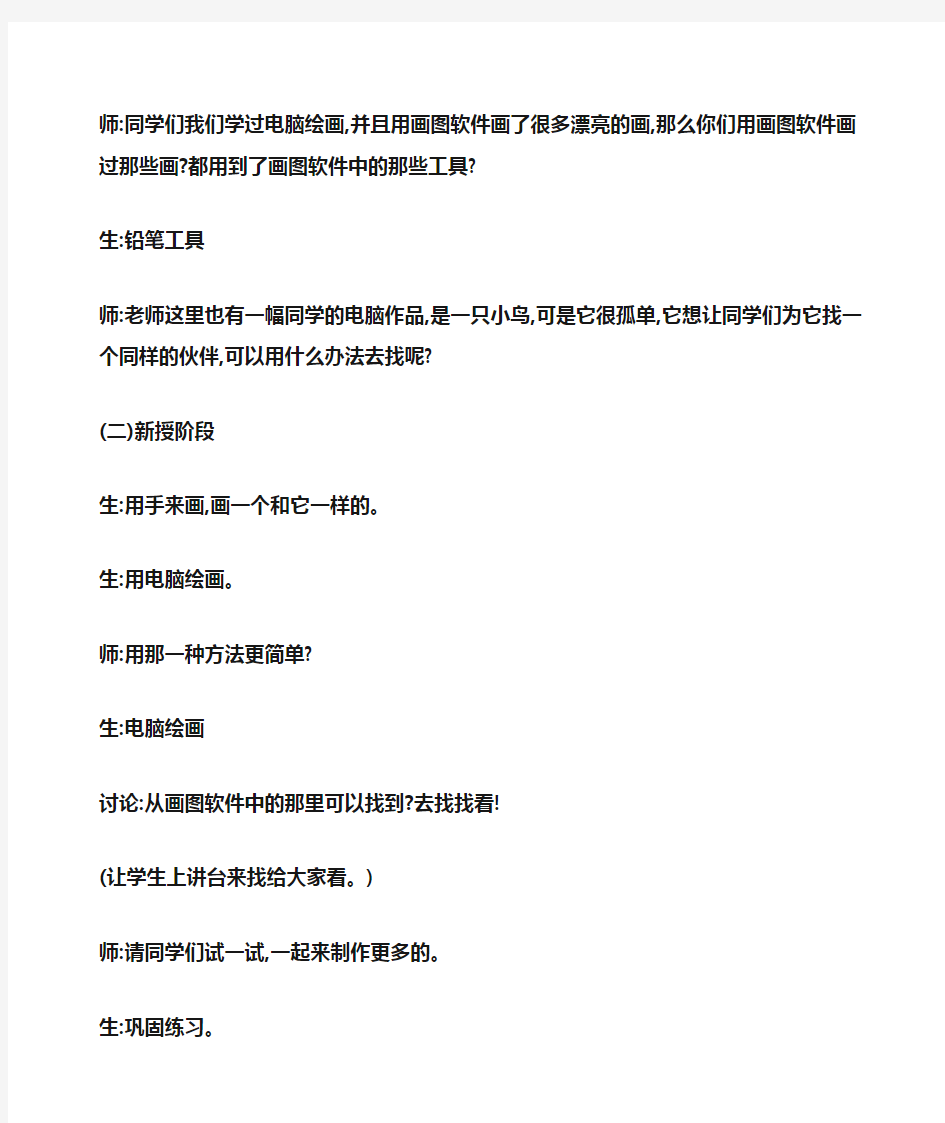
电脑美术教案
小学美术教案
电脑美术
学习领域:综合探索
课时:1 课时
教学目标:1 指导学生打开电脑并进入操作系统画图程序的界面。
2 指导学生采用界面上的绘画工具进行绘画和复制、粘贴游戏。
3 引导学生通过简单的创意和操作感受电脑美术课的乐趣和成功的喜悦。
教学重点:引导学生采用界面上的绘画工具进行绘画和复制、粘贴游戏。
教学难点:引导学生采用界面上的绘画工具组合新颖的画面。
作业设计:利用复制、粘贴的功能组合画面。并且可以用改变大小的
教学过程:
(一) 引导阶段:
师:同学们我们学过电脑绘画,并且用画图软件画了很多漂亮的画,那么你们用画图软件画过那些画?都用到了画图软件中的那些工具?
生:铅笔工具
师:老师这里也有一幅同学的电脑作品,是一只小鸟,可是它很孤单,它想让同学们为它找一个同样的伙伴,可以用什么办法去找呢?
(二)新授阶段
生:用手来画,画一个和它一样的。
生:用电脑绘画。
师:用那一种方法更简单?
生:电脑绘画
讨论:从画图软件中的那里可以找到?去找找看!
(让学生上讲台来找给大家看。)
师:请同学们试一试,一起来制作更多的。
生:巩固练习。
师:同学们电脑绘画有趣吧!老师也非常喜欢用电脑绘画。
想不想和老师共同完成一张电脑画?
生:想。
师:我来操作,你们帮我思考。(讲解绘画过程)
(三)学生创作教师辅导
(四)互评
小学电脑绘画的感悟与追求
小学电脑绘画的感悟与追求 杨福星东莞市塘厦镇林村小学 摘要:电脑绘画是全国中小学电脑制作活动的其中一项比赛活动。本文就如何依托中小学电脑制作活动,辅导小学生电脑绘画谈谈自己的体会。 关键词:创新中小学电脑作品 一、电脑绘画项目的要求 全国中小学电脑制作活动的电脑绘画项目要求运用各类绘画软件或图形、图像处理软件制作完成的作品。可以是主题性单幅画或表达同一主题的组画、连环画(不得超过5幅)。可以选择写实、变形或抽象的表达方式。表现形式可以是运用鼠标或数字笔模拟手绘效果,即用一定的技术处理手法,用电脑来模拟手绘效果;也可以是根据主题,利用数字化图形、图像处理工具对图像素材的再加工。存放格式应为JPG,大小不得超过20MB;提交的作品中,除上报JPG文件外,如所使用的工具(软件)有对应的源文件,需一并提交;如使用Photoshop制作,需同时提交PSD文件。单纯的数字摄影画面不属于此项作品范围。 二、引导孩子们走进大自然、大社会中积累选题素材 著名的教育家陈鹤琴先生提出“大自然、大社会是我们的活教材。”他主张让孩子“多到大自然中去直接学习,获取直接的体验。”让大自然启发孩子的想象力。儿童绘画活动是对现实生活的再创造,所以我们在辅导孩子进行创造性地绘画时,首先要给孩子提供各种机会丰富已有的生活经验和知识经验,从儿童的角度去引导他们观察认识周围的事物,在头脑中积累起丰富的表象,让绘画将生活经验进行“再现”。 1.引导在关注自然生活实际中选材。结合课堂教学与实践,引导孩子们联系生活实际绘画。例如绘画作品《和谐交通我选择》,作者运用黑白对比色来表现两个不同的情景,增强了对比性。在和谐的交通中,每部车上都被绘制了不同卡通的图案——熊猫吃竹子、阿童木、小兔散步……看,车辆也露出了笑容,小鸟也在欢声歌唱;而不和谐的交通中,车辆瞪大了眼睛、有的在哭泣,小鸟飞走了,人们皱起了眉头。其实,行人、车辆各行其道,就像一曲五彩乐章,鸣笛声没有了,小鸟们才会唱出更美妙的歌……究竟选择哪一边,人们一定做出同样的选择!此绘画利用Flash软件结合自己的想象和创意,将简单的圆、方、弧形等图案,通过复制、旋转,变换成了一朵朵美丽的小花……。 《我家的新电视》(小学组绘画)则是作者从生活中的需要出发而产生的一种新想法,希望在未来的生活里,电视不仅是只有一个屏幕,只能够同时收看一个节目,而是可以前、后、左、右看好多面的立体电视,放在客厅中,爷爷、奶奶、爸爸、妈妈和我(作者)都可以同时看自己喜欢的电视节目。整幅绘画作品都是小作者运用鼠标在电脑中一笔笔地画出来,真不简单! 2.引导在关心社会发展中选材。随着社会发展,孩子们的绘画选材可以表
《电脑美术画“花布”》教案
《电脑美术——画“花布”》 一、教材分析 对三年级学生来说,他们的思维正处于自由、感性向严谨、理性转型的过渡期。引导学生观察生活中有秩序感的事物,如花布、路灯、建筑、地砖等,发现事物重复组合的规律,可以感受秩序带给我们的美感。设计领域的学习可以培养学生在理性思维之下的创造力,其作用也可以辐射到其他学科的学习之中。 传统的图案学习主要以手绘方式入手,单位纹样、二方连续、四方连续一路画下来,学生既无法保证纹样绘制的规范性,同时又会觉得枯燥乏味。Windows 画图板软件的运用则很好地解决了这一难题,既避免了重复绘制的枯燥,更好地保证了重复纹样的规范性,又更加方便学生在重复绘制中去发现规律和变化的美感。 电脑是我们生活和工作中最为重要的工具之一,但是当前因为很多中小学生沉迷网络游戏,多数学校、家长对学生接触电脑持否定的态度。其实强制并不能“绝缘”,更好的方式是引导学生正确地使用电脑。 二、教学思路 1.欣赏运用电脑绘制的四方连续纹样作品,感受纹样的美感。 2.学习了解Windows画图板中基本工具的使用方法。 3.利用图形工具完成简单的单位纹样绘制。 4.运用复制、粘贴功能,组合四方连续纹样“花布”。 如有条件,可以运用数位板辅助进行单位纹样绘制。 三、教学建议 【教案一:(1课时)】 (一)引导阶段 欣赏电脑绘制的各式各样的四方连续纹样图片,提问: 这些美丽的纹样有什么规律? 知道它是怎么“画”出来的吗? (二)发展阶段 猜一猜:认识画图板。
能,并进行初步尝试。 活动方式:学生探究,教师总结。 画一画:绘制单位纹样。 运用画图板的图形工具和颜料桶,有目的地画出一个单位纹样,如花、房子、人物、动物等。 活动方式:教师示范,学生练习。 变一变:绘制四方连续纹样。 运用菜单中(或者点击鼠标右键)的复制、粘贴和图像旋转指令,完成四方连续纹样的绘制。 活动方式:教师示范,学生练习。 (三)展示与讲评阶段 学生展示,教师点评。 (四)小结提升 我们运用电脑画出了一块漂亮的“花布”,这块“花布”可以用来做什么呢?出示四方连续纹样在生活中的应用,如服装、礼品包装纸、皮包、建筑、街道、广场地面的纹样等。 【__________教案二:(1课时)】 (一)引导阶段 老师今天要为同学们介绍一位新朋友,大家猜猜他是谁? “方方正正两个盒, 小老鼠在旁边卧。 每天摸摸又点点, 比尔·盖茨乐呵呵。” 简单介绍电脑的发展演变历史。 别看电脑个子小,它的功能可强大了,可以帮助我们完成很多工作。今天我们就一起来试一试电脑的画画功能。 (二)发展阶段 猜一猜:认识画图板。
电脑小画家
电脑小画家 ——认识“画图软件”(第1课时) 教学目标: (1)学习Windows操作系统中自带的画图软件。 (2)学会进入与正常退出“画图”窗口。 (3)认识“画图”窗口的组成。 (4)初步认识绘图工具箱。 (5)掌握铅笔工具的使用。 教学重点与难点: 重点:“画图”软件窗口的认识和铅笔工具的使用。 难点:前景色、背景色的区分、橡皮的多种用途。 教学方法: 任务驱动法,自主探究法,小组合作学习法等。 课前准备: 课件及多幅电脑绘画 教学过程: 一、创设情境,激情导入 师:同学们喜欢画画吗?喜欢电脑吗? 那有没有想过用电脑画画? 播放课前准备好的电脑绘画,学生边看边惊叹。 在Windows操作系统中附带着一只神奇的“画笔”,今天我们就来学习一下怎样用这支神奇的“画笔”画出多彩的图画,引入课题。 板书课题:电脑小画家 ——认识“画图”软件 二、实践操作,获取新授
刚才老师说的这支神奇的“画笔”就是电脑中的“画图”软件,有同学知道怎样打开“画图”软件吗? 找学生示范,其他同学观看 步骤:单击“开始”按钮,鼠标指针依次指向“程序”-“附件”,单击“画图”命令。这时屏幕上就出现了“画图”程序的窗口。 这样的打开方式有点麻烦,同学们,如果我们在桌面上建立一个快捷图标是不是更方便呢?这样我们用这个程序的时候,只需要双击它就行了。 小技巧:创建“画图”软件的桌面快捷方式,师演示 学生操作:在桌面上建立“画图”软件的快捷方式,并双击打开“画图”软件。 1、认识“画图”窗口 师:打开“画图”程序,你看到了什么,左右的同学可以互相商量一下! 生互相商量:彩笔、颜料、铅笔、橡皮、绘画纸、调色板等。 师指生说一下,引出课本P23页窗口的组成。 (1)标题栏。 涉及“最大化”、“最小化”、“关闭”按钮的知识,找同学来说一下 (2)菜单栏 (3)工具箱 这么多工具怎样来记呢?你知道吗?小组讨论,派代表回答。 小技巧:将鼠标指针移到工具箱中的各种工具上停留几秒,会出现中文提示。 (4)工具样式区 (5)调色板 调色板是选择颜料的地方,它有前景色、背景色和颜料盒组成。 设置前景色的方法:用鼠标左键单击颜料盒中的某一种颜色,前景色就会变成你选取的颜色。 设置背景色的方法:用鼠标右键单击颜料盒中的某一种颜色,前景色就会变成你选取的颜色。 用彩色卡纸和彩笔展示前景色和背景色的不同 2、用铅笔工具画画 师:同学们,现在我们和画图程序各部分组成都熟悉了,现在让我们快来用一用这个画图程序好不好? 老师布置一个任务,在画纸上写上自己的名字。 学生自主尝试(生自主的用铅笔这个工具,师可以请生说一说你用什么工具)
电脑美术教案
《电脑美术》教案 教学目标: 1、指导学生学习Windows画图程序的操作方法,绘制有趣的装饰画。 2、指导学生进一步了解Windows画图程序中笔刷工具的功能,学会利用笔刷工具的不同设置进行绘画创作。 3、引导学生通过创意和操作感受电脑美术课的乐趣和设计制作成功的喜悦。 教学重难点: 在电脑上,学习Windows画图程序中笔刷工具的功能,学会利用笔刷工具的不同设置进行绘画创作。 教学过程: 一、组织教学 组织学生有序进入电脑教室,安排好每位学生的座位及使用的电脑,并开机。老师检查每台电脑的开机情况,遇到电脑故障及时调整学生座位。 二、引导阶段 1、复习、启发 师:上学期,我们在电脑美术课上学习过运用“画图”程序进行电脑绘画,同学们学会了许多电脑绘画工具的用法,画出了非常漂亮的画。许多同学还在课后自学了许多绘画技巧和绘画工具的用法,现在,老师想问大家两个问题: A、你还记得哪些绘画工具学会了哪些绘画技巧(绘画工具:画笔、颜料桶、橡皮擦、喷枪、放大镜等,绘画技巧:复制粘贴、反色、裁剪、移动图形等) B、你最喜欢用什么绘画工具为什么能不能用你喜欢的工具或绘画技巧在电脑上操作演示给大家看 (请3-5位学生到教师机上操作演示,同时通过网络广播演示给全体学生看。) 2、老师归纳 师:“刚才几位同学的演示很好,掌声给予鼓励!电脑绘画的工具和操作方法很多,只有多练习、多动脑才会掌握更多的电脑绘画方法和技巧,才能画出更多更好的电脑美术作品。” 3、欣赏图案,复习“复制、粘贴”
课件出示上面图案:“这张画你喜欢吗你知不知道怎么画出来的谁到教师主机上演示给大家看” 主机上打开“画图”程序,画面左上角显示单个小猫图案。请1-2位学生到主机上作演示复制粘贴的方法。 操作方法:选定工具选择小猫——(编辑菜单)复制——(编辑菜单)粘贴——拖动小猫到合适位置——完成师:“刚才两位同学复制出了小猫,如果按照这样的方法还可以复制出很多很多。请看老师制作的两张作品。” 4、课件展示两张(2开图画纸大小)打印出来的四方连续纹样 师:这两张图案就是运用复制粘贴的方法制作的,漂亮吗你觉得这两张漂亮的图案纸像什么 学生发言:像包装纸、像桌布、像花布、像地毯、像窗帘…… 三、发展阶段 1、认识“四方连续纹样” (1)老师把两张作品贴在黑板上,引导学生观察:“请同学们认真观察这两张作品上的图案,图案有什么变化是怎样变化的是否发现它的规律 学生观察回答,老师归纳纹样排列特点:西瓜图案上下、左右翻转重复排列,小猫左右、上下整齐排列。 电脑屏幕显示:上下左右不断重复的图案叫“四方连续纹样”。 2、观察对比:这四张图有什么不一样 (方向不一样,上下左右翻转) (2)用什么方法可以改变一张图的方向问:“哪位同学能把这张图上下、左右翻转过来” 请2-3位学生到主机上尝试翻转小猫图像。对学生的操作给予表扬。 方法:用选定工具框选图案——在图像菜单中选择“翻转/旋转”——水平翻转(或垂直翻转)——完成 3、欣赏课本范图 让学生翻开课本,欣赏四方连续纹样作品。 四、实践阶段 1、师示范绘制四方连续 老师以清晰的演示讲解示范四方连续纹样的绘制过程:
小学信息技术一年级上册《用画笔绘画》教学设计
课题:第7 课用画笔绘画 教材分析: 教材设计熟悉画笔并掌握画笔的使用,在构建“和谐高效、思维对话”型课堂的方向下,通过探究来熟悉几何画板的使用。由于学生是第一次使用画王的画板工具进行创作,难免会存在熟悉工具的兴趣高于创作兴趣的问题,结合着爱国主义教育,以画较为正规的五角星为主要任务,再结合刚掌握的技能对其他工具进行探索,进行自由创作——用几何图形画画。 从课程整合角度看,本课将品德教育和美术知识融入到课中,通过观察思考完成教学任务。 学情分析: 三年级学生虽然刚刚开始上信息技术课,但是不少同学的家庭已经配备了电脑,并且还有一部分学生可能已经对所学内容了解。在计算机技能的教学过程中,学生对学生的教学效果往往会优于老师对学生的教学。所以设计本课教学时注意调动这一部分学生,不管在讲课还是在练习中,请他们做小老师为其他同学解疑。 教学设计 一、教学目标: 1.知识与技能目标:了解国旗上的五角星的画法,掌握线条颜色、粗细的调整。 2.过程与方法:利用任务驱动和启发式教学在新授阶段国围绕国旗中的五角星的绘制,为后来探索其他画板工具和自由创作节省时间。遵循认知规律,采取观察、练习等方法,引导学生参与教学,使其肯学、会学、学会。 3.情感态度与价值观:本课融入了爱国主义教育和美育教育,让学生了解祖国,要珍惜现在美好生活和注意美术作品的颜色搭配问题。帮助学生养成良好的操作行为习惯。 二、设计理念: 把一个大问题分解成若干的小问题,让学生在轻松愉快的氛围中获取新知。注重学生的自主性,向学生展示作品,在获取新知的同时激发学生求知欲和创作欲,边探索新工具的使用边想象完成作品,整节课环环相扣顺势而下。 三、教学重难点 1.重点:知道电脑绘画的一般步骤,学会设置画笔的粗细和颜色。 2.难点:熟练运用画板工具的基本特性设置完成绘画。 四、课时安排 1 课时 五、教具准备 多媒体微机室、网络教室控制系统、金山画王、多媒体课件 六、教学过程
电脑绘画教案
电脑绘画教案. 1、认识神奇的画图 教学目标: 1. 使学生知道WindowsXP系统中自带一个画图软件。 2. 掌握画图软件的进入与退出,并熟悉画图软件窗口的组成。 3. 熟练掌握窗口中各部分的操作方法。
4. 通过运用画笔软件绘制小鸡,使学生进一步熟练掌握画笔软件各部分的操作方法,同时激发学生对学习电脑的兴趣。 教学重难点: 绘图软件的操作与应用。 曲线工具的运用。 教学课时: 一课时 教学过程: “画图”软件是windows98操作系统中所附的绘图软件,利用它可以绘制简笔画、水彩画、插图或贺年片等。也可以绘制比较复杂的艺术图案;既可以在空白的画稿上作画,也可以修改其他已有的画稿。这节课我们就来学习win98画图软件的操作与运用。 1、启动“画图”软件:讲解并演示启动“画图”软件的方法与操作步骤。 A.单击“开始”按钮,打开“开始”菜单; B.将鼠标指向“开始”菜单下的“程序”选项,打开“程序”菜单。 C.将鼠标指向“程序”菜单中的附件选项,打开“附件”菜单。 D.用鼠标单击“附件”菜单下的“画图”选项,启动画图程序。 2.讲解并演示画图软件的窗口组成: (1)标题栏:它包含了画笔的标题和图画的命名。 (2)菜单栏:有六个下拉式菜单。
(3)工具箱:有许多绘图工具,绘画时任选一项工具。 (4)线宽框:改变每个工具的线条宽度。 (5)调色板:左面是绘画时的前景色和背景色的显示框,右边有28种颜色供选择。 (6)滚动条:上、下、左、右移动绘图区域。 (7)绘图区:在该区作图、绘画。 3.讲解绘画工具的选择和应用:(边讲解边演示) (1)剪切工具:裁剪工具:它可以定义形状自由的剪切块。 (2)选定工具:它可以定义一个矩形剪切块。 2 橡皮:可以擦除图面中不想要的部分。(3) 用前景色对封闭区填充。(4)涂色工具: 它是用一个图形的颜色填另外的封闭图形区域。(5)取色工具:, 可以在绘图区内任意画线(6)铅笔: 种,使绘图更与铅笔工具相似(7)刷子:,只是刷子工具状态有12 为丰富。该工具与前两种工具的功能类似,它们留下的痕迹的不(8) 喷枪: ,斑点越密。同是由鼠标的拖动速度决定的,速度越们慢 :利用文字工具可以在图画上写字。(9)文字 :利用它可以画直线、水平线、垂直线。(10)直线利用它可以画单弯头曲线、双弯头曲线。(11)曲线: 可以画空心方框或空心矩形。(12)矩形: 可以画一些多边形图形。(13)多边形: 椭圆:可以画一些垂直或水平的椭圆环。(14) 圆角矩形:可以画一些圆角方框。(15) 画鸡身 4.实例:“画小鸡”(课件、范图
画笔面板
画笔面板 画笔面板:画笔面板是最重要的面板之一,它可以设置绘画工具(画笔、铅笔、历史记录画笔等),以及修饰工具(涂抹、加深、减淡、模糊、锐化等)的笔尖种类、画笔大小和硬度,并且,我们还可以创建自己需要的特殊画笔。 1.画笔预设面板与画笔下拉面板 a.画笔预设面板:面板中提供了各种预设画笔。预设画笔带有大小、形状、硬度等定义的特性。我们使用绘画或修饰工具时,如果要选择一个预设的笔尖,并只需要调整画笔的大小。可执行“窗口-与笔预设” 补充:1.单击按钮,可弹出画笔面板; 2.单击按钮,可弹出“预设管理器”。 b.画笔下拉面板: ●大小:拖动滑块或在文本框中输入数值可调整画笔大小
●硬度:设置笔尖的硬度 ●创建新的预设:单击该按钮,可大可“画笔名称”对话框,输入画笔名称后,确定,可将当前画笔保存为一个预设的画笔。 2.面板菜单 ●新建画笔预设 ●重命名画笔 ●删除画笔 ●预设管理器 ●复位画笔 ●载入画笔 3.画笔面板:执行窗口-画笔,或者单击按钮。 ●画笔预设 ●画笔设置:改变画笔的角度、圆度,以及为其添加纹理、颜色动态的等变量。 ●锁定/未锁定 …… 4.笔尖的种类:PS中提供了3种类型的笔尖:圆形笔尖、非圆形的图像样本笔尖,以及毛刷笔尖。 圆形笔尖:包含尖角、柔角、实边、柔边 非圆形的图像样本笔尖: 毛刷笔尖:
5.画笔笔尖形状:如果要对预设的画笔进行一些修改,如大小、角度、圆度、硬度和间距等笔尖形状特性,可调整画笔笔尖形状。 ●大小:设置画笔大小,范围:1-5000px ●翻转X/翻转Y:改变画笔笔尖在其X轴或Y轴上的方向 ●角度:设置椭圆笔尖和图像样本笔尖的旋转角度。 ●圆度:用来设置画笔长轴和短轴之间的比率 ●硬度:设置画笔硬度中心的大小,该值越小,画笔的边缘越柔和 ●间距:用来控制描边中两个画笔笔迹之间的距离。该值越高,笔迹之间的间隔距离越大。 6.形状动态:决定了描边中画笔的笔迹如何变化,可以使画笔的大小、圆度等产生随机变化效果 ●大小抖动:设置画笔笔迹大小的改变方式。该值越高,轮廓越不规则 ●最小直径:启用“大小抖动”后,可通过该选项设置画笔笔迹可以缩放的最小百分比,该值越高,笔尖直径的变化越小。 ●角度抖动:改变画笔笔迹的角度。 ●圆度抖动/最小圆度:设置画笔笔迹圆度在描边中的变化方式。 ●翻转X抖动/翻转Y抖动:用来设置画笔笔尖在其X轴或Y轴上的方向
少儿电脑绘画教学
结合自己的电脑绘画教学,我将从以下几方面介绍少儿电脑绘画: 1、少儿电脑绘画概述 2、少儿电脑绘画软件介绍 3、各年龄阶段电脑绘画教学及作品欣赏 4、电脑绘画基本步骤 5、电脑绘画“小秘诀” 6、我的电脑绘画教学相关图片 一、少儿电脑绘画概述 电脑美术--大体包含电脑绘画、电脑设计。 对专业设计而言,电脑美术包括平面设计、动画设计、网页设计、电脑插图绘画、电子报刊设计、装帧设计等等类别;对于美术教学范畴而言,少儿电脑美术也包含绘画与设计,形式上可以是纯粹的绘画,或者绘画中融入设计,或者纯粹的设计;这些表达形式即利用电脑这个“作画工具”来实现绘画、设计、表现的目的。 但少儿电脑绘画与专业的电脑绘画是有本质区别的:专业电脑美术是一种艺术与实用性的表达,是实用性、商业化、娱乐化的操作机制,体现出成人化、专业化特点;而少儿电脑绘画是一种儿童绘画体验,是通过电脑绘画工具实现思想、个性与审美情趣的表达。进行少儿电脑绘画教学,对少儿创造意识的培养、审美水平的提高、现代信息媒体技术的认识起到重要作用。 电脑绘画是目前少儿美术教育与电脑信息技术整合最常见的一种表现形式。由于电脑绘画软件具有传统美术所无能及的强大功能,孩子们能随意选择和调换画纸、画笔、颜料等工具,利用滤镜等处理手段绘制出创意无限的绘画效果,它吸引着学生,点燃他们的想象之火。孩子们可以毫无顾忌的大胆挥洒,在无形中养成了敢于创新,勇于冲破思维定势的良好习惯。 因此,电脑绘画课题成为少儿美术教育又一新的研究领域,给美术教育者拓展了一种新的美术辅导形式,创造了新的发展机遇。 我们在少儿美术教学中进行电脑绘画教学,将其作为美术教育的延伸发展,为拓宽学生绘画创造空间,提高综合艺术实践能力,培养学生成就感和自信心创造了良好的形式,体现出了新时期少儿美术教育又一闪光点。 近些年,少儿电脑绘画算是美术作品形式中的新兴“画种”,个人认为:它的产生就如少儿版画、少儿水彩画等画种那样,也会逐渐发展普及的,不管你怎么看待这个“画种”--毕竟它“来”了,所以,我们应该了解它、接受它、欣赏它、发展它。 至于你把它放在少儿美术教育的何等位置,就看自己的教学侧重点,但我们不能瞥开它、忽视它。 现行美术教材中,有一些版本增设了《电脑美术》课(如人教版等),电脑绘画“从容”走入美术课堂。 在许多美术赛事和电脑作品制作比赛中,电脑绘画也加入了作品类别的行列,为少儿电脑绘画开辟了更为广阔的展示空间,有了更多“出头露面”的机会。
Scratch广播与画笔命令的运用——设计小画板软件
教学课题:广播命令与画笔的综合运用——设计小画板软件 成都师范附属小学慧源校区孙明 ■教学内容分析 设计小画板程序是学生在接触Scratch程序设计中的“画笔”模块相关积木的功能后,综合运用“画笔”模块里的积木并结合广播命令来完成一个简易画板程序,重点是让学生熟练使用广播命令控制角色完成相应的操作。 ■学情分析 五年级的学生从四年级上期开始接触Scratch程序,已经熟悉了Scratch图形化程序设计环境,能够运用动作、外观、控制、画笔等模块中的积木完成简单的作品。学生已会使用画笔类的积木让角色进行绘图,学生初步了解了广播命令的功能,学习兴趣较高。 ■教学目标 1、知识与技能 (1)熟练使用让角色广播消息,并使用命令控制角色。 (2)能用自己的语言描述控制模块的意义; (3)学会使用角色库里带脚本的角色,能够区分它与普通角色的不同之处; 2、过程与方法 通过提出问题——分析问题——解决问题的方式,让学生综合运用“画笔”模块中的指令体验程序设计的过程。 3、情感态度与价值观 学生经历用Scratch程序设计小软件的过程,体验程序设计的过程,体验成功学习的快乐。培养学生分析问题、动手实践操作、解决问题的能力。 ■教学重点与难点 1、教学重点:通过控制角色广播消息、接收广播消息来实现对角色的控制 2、教学难点:橡皮擦功能的实现。 ■课前准备 1、计算机网络教室 2、小画板软件程序。 ■教学过程
1、画笔的功能是怎样实现的 其实画笔可以直接打开现成的角色,(展示带脚本的角色)分析画笔的脚本,我们导入带脚本的角色后,就可以在脚本区看到 定义好的脚本,只需要在它的基础上来修改就可以完成画笔的功能了。 请一个同学用自己的语言来描述一下画笔 是怎样起作用的。 【重点理解“如果……否则……”模块】2、颜料盒的功能是怎样实现的? 师小结:当鼠标点击颜料盒中某个角色如“红色”时,它会广播一个“红色”命令,当“画笔”接收到这个命令后,就更改画笔的颜色。 这里很好地利用了广播命令来更改颜色。 3、分析橡皮擦的功能,思考橡皮擦是怎样实现的?学生思考、回答 观看画笔的脚本,理解画笔实现的原理 学生用自己的语言描述颜料盒实现的原理 学生理解橡皮擦的功能,用自己的语言描述实现原理
《电脑美术》教案
《电脑美术》教案 课时: 2课时 学习领域: 造型·表现 教材简析: 上学期也学习过电脑美术,但这学期要求学生能够利用画图程序界面上的绘画工具进行简单的绘画游戏。 教学目标: 1.指导学生打开电脑并进入操作系统画板程序的界面。 2.指导学生采用界面上的绘画工具进行简单的绘画游戏。 3.引导学生通过简单的创意和操作感受电脑美术课的乐趣和成功的喜悦。 教学重难点: 引导学生积极大胆的参与课堂教学活动,敢于上机操作,并能利用矩形、椭圆形等工具进行绘画创作。 教学准备: 准备电脑演示操作示范作品及电脑软、硬件设备。教育学生要爱护电脑设备及专用教室的教学设备。 教学过程: 第一课时 活动一: 做好学生进电脑教室上课的组织工作,安排好每位学生的座位及上机的电脑。 引导学生正确的开机,进入windows 画图程序,复习上学期填色知识。 活动二: 通过大屏幕欣赏一些优秀的电脑美术作品,并当场演示一幅电脑绘画作品,激发学生强烈的学习兴趣,打消学生对用电脑作画的恐惧。 教师清晰的演示如何利用画图程序界面中的各种工具组合成有趣的画面。 请学生随意的使用一下各种工具,熟悉工具的使用。
教师演示并带领学生共同完成一些电脑绘画的操作。 活动三: 鼓励学生选用自己喜爱的电子画笔和颜色,通过想象与构思,利用矩形工具和椭圆形工具设计并画出一幅有趣的电脑绘画作品。 在作业重要激励学生大胆、自由的创意和绘制。 活动四: 作业完成后让学生在屏幕上互相欣赏、评述其他同学的作品。 安全关机,有秩序的离开电脑教室。 第二课时 活动一: 电脑大屏幕出示教师用画图软件制作的《拔萝卜》童话故事的连环画。 请学生具体分析画面中的人物、背景等分别用了哪些工具,怎样进行组合的。 请学生照老师做的试着用各种工具组合一下。 活动二: 教师出示画在纸片上的小猫、小熊、兔子、猪、熊猫等小动物的头像,请学生选择自己喜欢的形象,选择画图软件中合适的形状工具画出来。 选取最漂亮的颜色涂色,使画面更丰富。 用画笔、喷壶等工具装饰背景。 鼓励有基础的或接受能力强的学生自由的发挥,大胆的创作。 活动三: 在大屏幕上互相欣赏作品,体会成功的愉悦。 指导学生按照正确的步骤关闭电脑,保持教室环境整洁。 鼓励学生回家积极的寻找上机的机会,去创作更加生动有趣的形象。 教学评价: 1.是否积极大胆的参与课堂教学活动,敢于上机操作。 2.能否利用矩形、椭圆形等工具进行绘画创作。 3.是否对电脑绘画产生兴趣。
电脑绘画教案
1、认识神奇的画图 教学目标: 1. 使学生知道WindowsXP 系统中自带一个画图软件。 2. 掌握画图软件的进入与退出,并熟悉画图软件窗口的组成。 3. 熟练掌握窗口中各部分的操作方法。 4. 通过运用画笔软件绘制小鸡, 使学生进一步熟练掌握画笔软件各部分的 操作方法,同时激发学生对学习电脑的兴趣。 教学重难点: 绘图软件的操作与应用。 曲线工具的运用。 教学课时: 一课时 教学过程: “画图”软件是windows98 操作系统中所附的绘图软件,利用它可以绘制简笔画、水彩画、插图或贺年片等。也可以绘制比较复杂的艺术图案;既可以在空白 的画稿上作画,也可以修改其他已有的画稿。这节课我们就来学习win98 画图软件的操作与运用。 1、启动“画图”软件:讲解并演示启动“画图”软件的方法与操作步骤。 A. 单击“开始”按钮,打开“开始”菜单; B. 将鼠标指向“开始”菜单下的“程序”选项,打开“程序”菜单。 C. 将鼠标指向“程序”菜单中的附件选项,打开“附件”菜单。 D. 用鼠标单击“附件”菜单下的“画图”选项,启动画图程序。 2.讲解并演示画图软件的窗口组成: (1) 标题栏:它包含了画笔的标题和图画的命名。 (2)菜单栏:有六个下拉式菜单。 (3)工具箱:有许多绘图工具,绘画时任选一项工具。 (4)线宽框:改变每个工具的线条宽度。 (5) 调色板:左面是绘画时的前景色和背景色的显示框,右边有28 种颜色 供选择。 (6) 滚动条:上、下、左、右移动绘图区域。 (7)绘图区:在该区作图、绘画。 3. 讲解绘画工具的选择和应用:(边讲解边演示) (1) 剪切工具:裁剪工具:它可以定义形状自由的剪切块。 (2)选定工具:它可以定义一个矩形剪切块。
美术教学设计电脑小画笔
美术教学设计-电脑小画笔 美术教学设计五年级 课题:电脑小画笔 课时:一课时 课业类型:电脑创作 教学目的:学习电脑画图的知识和技法,培养同学分析、概括、想象、审美以和发明美等能力。 教学重点: 电脑画图知识技法 教学难点:启发构思、组织画面。运用现代化的工具协调性和技巧。 教学准备:同学:课本、各种图画样本、软盘。 教师:绘图课件、打印的图画。 学情分析:五年级同学已经接触过很长时间的电脑操作,画图程序友好多同学早已经接触过,积极性相当高。而且,同学的想象发明能力、尤其是画图的组合能力相当强,因此,同学应该能发明出优秀的作品。
教学战略:应用自主教学法,让同学在欢快的课堂气氛中,愉快的学习,小组合作与个人点评相结合,鼓励同学大胆创作,敢于展示,从而树立同学的自我表示意识和自信心。 教学过程: 一、导入新课 设问:①同学们知道这节课我们为什么在这里上吗? 小结:引导同学了解本节课的教学目的、教学内容。 目的:以设问引发同学的好奇心,使同学对这节课另眼相看,为顺利进行教学打好基础,培养学习兴趣。 师:放映课件 设问:②你们知道这些画是怎样画的吗? 小结:电脑小画笔是一种新型的绘画技术手段。他利用现代信息技术解决了我们很多在实际绘画中遇到的小问题,这节课我们酒厂使用电脑小画笔进行创作,我相信同学们会在操作过程中体会到的。
电脑在我们生活中应用很多,除了可以进行技术方面的运用,还可以制作新颖有趣的美术作品。 (出示课件作品),这些作品就是利用电闹小画笔制作的,这种美术表示形式称为电脑绘画。 (板书:电脑小画笔) 目的:①利用精美的课件作品震撼同学的心灵,吸引同学的注意力,激发学习兴趣。 目的:②通过讲述电脑绘画的功能,自然而巧妙地引出课题。 二、讲述新课 1、认识电脑小画笔程序 设问:同学们能用一句简洁的语言解释课题吗? 小结:利用电脑小画笔提供的各种功能,进行巧妙地组合和填色,使之成为生动有趣的美术作品。 目的:认识认识电脑小画笔程序,满足同学心理需要,进行知识建构。
小学二年级上册美术《电脑美术》教案【三篇】
小学二年级上册美术《电脑美术》教案【三篇】电脑美术二 课时:1课时 课堂类型:综合探索 教学目标: 1、指导学生采用界面上的绘画工具进行绘画和复制、粘贴游戏。 2、引导学生通过简单的创意和操作,感受电脑美术课的乐趣。 教学重、难点: 1、利用复制和粘贴的功能来引导学生进行简单的创意、想象并组合画面。 2、在粘贴过程中形象大小和色彩的改变。 3、利用矩形、椭圆形等工具进行形象创作。 教具学具:电脑 教学过程: 一、组织教学:组织好学生进入电脑室上课的组织工作并安排好 二、讲授新课 (一)引导过程 1、复习一年级学过画图游戏方法导入本课的排列、重复、变异等造型内容。 2、师打开一些电脑美术优秀作品让学生欣赏并演示电脑绘画中复制和粘贴的创作过程,来激发学生强烈的学习兴趣。
3、引导学生分析图中的复制和粘贴。(让学生了解用复制和粘贴就可以组合成一幅完整的画) (二)发展过程: 1、详细的说明画图程序界面上的各种工具的用途,并演示与粘贴以及变化的操作方法及过程,以便让学生更清楚的了解和掌握。可先让学生随意地使用一下各种工具,试着进行复制、粘贴和变化的操作,也可互相交流。 2、步骤: 打开画图程序。 (开始-程序-附件-画图)。 打开工具箱的各种工具画出一个形象后上色,并打开编辑进行复制、粘贴和变化。 3、布置作业。让学生利用复制、粘贴和变化制作一副有独特、有趣的作业。 4、鼓励学生大胆、自由的创作和绘制。 三、作业完成后可让学生互评、互欣赏。 四、收拾与整理 指导学生按正确的步骤关闭电脑,保持教室环境整洁。 电脑美术三 学习领域:
造型?表现 教材分析: 上学期学过电脑美术,本学期巩固学习画板程序。运用画图板中的方和圆等工具进行绘画创作,绘制建筑物或动物,使学生感受电脑美术课的乐趣和成功的喜悦,对电脑绘画产生兴趣。 教学目标: 1、指导学生进入系统画板程序界面。 2、指导学生采用界面上的绘画工具进行简单绘画游戏。 3、引导学生通过简单的电脑创意和操作感受电脑美术课的乐趣和成功的喜悦。 教学重点: 感受电脑美术的乐趣。 教学难点: 会进行简单的画图板操作。 教学思路和建议: 以教师的电脑演示引起学生的兴趣,通过概括动物的特征,使学生能运用圆和矩形等工具进行电脑绘画创作。 教学准备: 电脑演示操作示范作品以及电脑软硬件设备。 教育学生要爱护电脑设备及专用教室中的各种教学设施。 课时安排:1课时 施教时间:12月10日——12月12日
人教版四年级下册美术教案《电脑美术--笔刷画画》
《电脑美术——“笔刷”画画》教案 教材分析 随着校园多媒体网络设备的不断优化,电脑绘画越来越多地走进课堂教学,增强了学生学习美术的兴趣,丰富了美术创作的形式。本课属于“造型表现”学习领域。教材要求学生学会运用电脑Windows画图软件“工具箱”中的“笔刷”等工具进行绘画,探索电脑美术的多种表现形式,让学生感受电脑绘画的便捷、简单、有趣的特点,培养学生的想象能力、创造能力和实践能力。本课是一节集欣赏性、操作性、创造性、趣味性于一体的美术课。 教学目标 1、知识与能力:使学生能掌握画图程序上菜单的功能及画图工具的使用,运用画图程序上的绘画工具进行绘画、复制、粘贴和翻转表现一幅有趣的画。 2、过程与方法:引导学生通过简单的创意和操作,感受 电脑美术课的乐趣。3、情感态度与价值观:激发学生学习电脑美术的兴趣和热情。 教学策略选择与设计 四年级学生已经接触过很长时间的电脑操作,画图程序友好多同学早已经接触过,积极性相当高。而且,学生的想象创造能力、尤其是画图的组合能力相当强,因此,学生应
该能创造出优秀的作品。应用自主教学法,让学生在欢快的课堂气氛中,愉快的学习,小组合作与个人点评相结合,鼓励学生大胆创作,敢于展示,从而树立学生的自我表现意识和自信心。 教学重点 1、电脑画图知识技法,电脑“笔刷”的运用与操作,绘制有趣的美术作品。 2、指导学生进一步了解Windows画图程序中的笔刷工具的功能,学会利用笔刷工具的不同设置进行绘画创作。 教学难点 1、感受电脑美术课的乐趣。 2、激发学生学习电脑美术的兴趣和热情。 教学过程 一、导入 教师提问:同学们,你们知道这节课我们为什么在这里(微机教室)上吗?(学生可以自由描绘自己的想法)师小结:今天我们要上一节与平时不同的美术课 师提问:你们知道这些画是怎样画的吗? 小结:电脑中的笔刷是一种新型的绘画技术手段。它利用现代信息技术解决了我们很多在实际绘画中遇到的小问题。这节课我们使用电脑中的笔刷进行创作,我相信同学们会在操作过程中体会到它的神奇。(板书:电脑美术----“笔
人教版小学四年级美术下册《电脑美术——“笔刷”画画》精品教案
《电脑美术—“笔刷”画画》精品教案 一、教材分析 随着多媒体网络设备的不断优化,电脑绘画越来越多地走进了教室,增强了学生学习美术的兴趣,丰富了学生美术创作的形式。本课属于“造型·表现”学习领域。学生要学会运用电脑Windows画图软件“工具箱”中的“笔刷”等工具进行绘画。 二、教学目标 1.让学生综合利用Windows绘图软件“工具箱”中的各种工具,特别是“笔刷”工具进行绘画练习。 2.让学生体会电脑绘画便捷、有趣的特点。 3.培养学生利用电脑进行绘画的能力,探索电脑美术的多种表现形式。 三、教学重、难点 1.教学重点:让学生了解和掌握电脑Windows绘图软件“工具箱”中的各种工具,特别是“笔刷”工具的特点。 2.教学难点:如何培养学生运用电脑Windows绘图软件“工具箱”画图工具画出有创意的画。 四、教学过程 (一)新课导入 1.欣赏电脑美术作品 教师语言:请欣赏这幅作品,猜一猜这是用什么画笔画的? 教师小结:电脑中的笔刷是一种新型的绘画技术手段。它利用现代信息技术解决了我们很多在实际绘画中遇到的问题。尤其是在动画片绘制过程中,电脑美术的帮助更大。 2.板书课题 教师语言:这节课我们使用电脑中的笔刷进行创作,相信同学们会在操作过程中体会到它的神奇。《电脑美术——“笔刷”画画》(教师板书课题)(二)知识新授 1.引导学生认识电脑的“笔刷”工具 教师语言:我们今天来玩一个“闯关游戏”。第一关:看谁能先找到电脑画
图板里的“笔刷”工具。 教师小结:先打开电脑——点击“开始”——点击“附件”——点击“画图”——工具里面点击“笔刷”工具。 2.教师语言:“闯关游戏”第二关:看谁能找到各种“笔刷” 教师小结:点击“笔刷”工具,下方选择需要的笔头。点击需要的笔头形状和粗细。 3.教师语言:“闯关游戏”第三关:用“笔刷”画一画 教师小结:指导学生找到“笔刷”工具,请学生练习用“笔刷”工具画直线、曲线和三角形等多种线条和图形。 4.尝试运用其它工具 教师语言:我们刚刚运用“笔刷”工具画了几种线条和图形。下面,我们探索一下其它几种工具。并在小组内说一说铅笔工具、填色工具、选择工具等不同的作用。 学生操作:点开笔刷勾轮廓、描细线、涂底色、添局部,熟练应用鼠标。 (三)教师示范 1.教师语言:和老师一起画。 示范叶子的画法,并用复制、粘贴的方法画出一组一组的叶子。 教师小结:画出一组植物叶子或花,用“复制”再“粘贴”的方法,就可以快速出现一簇簇的植物了。(注意叶子与花的组织方法) 2.教师语言:老师用“笔刷”工具画一幅盆栽植物 示范:(1)画树干、树枝;(2)画叶子;(3)复制、粘贴叶子。 3.分析作品 教师语言:欣赏作品《雨后彩虹》,你能说一说它用了哪些工具?怎样画的?再分析画的步骤。(鼓励学生探究绘画步骤和方法) 教师小结: (1)用“铅笔”工具画出轮廓。 (2)“笔刷”勾涂,“油漆桶”填色。 (3)局部仔细描绘。 (四)欣赏作品
小学美术《电脑美术》教案
小学美术《电脑美术》教案 课题:电脑美术 学习领域: 造型·表现 教材分析: 上学期学过电脑美术,本学期巩固学习画板程序。运用画图板中的方和圆等工具进行绘画创作,绘制建筑物或动物,使学生感受电脑美术课的乐趣和成功的喜悦,对电脑绘画产生兴趣。 教学目标: 1、指导学生进入系统画板程序界面。 2、指导学生采用界面上的绘画工具进行简单绘画游戏。 3、引导学生通过简单的电脑创意和操作感受电脑美术课的乐趣和成功的喜悦。教学重点: 感受电脑美术的乐趣。 教学难点: 会进行简单的画图板操作。 教学思路和建议: 以教师的电脑演示引起学生的兴趣,通过概括动物的特征,使学生能运用圆和矩形等工具进行电脑绘画创作。 教学准备: 电脑演示操作示范作品以及电脑软硬件设备。 教育学生要爱护电脑设备及专用教室中的各种教学设施。 课时安排:1课时 教学活动: 活动一: 组织教学: 作好学生进电脑教室上课的组织工作,安排好每个学生的座位及上机的电脑。活动二: 欣赏: 1、欣赏一些电脑美术的优秀作品,产生对电脑绘画的直观印象。请学生谈感受。 2、欣赏电脑美术作品,当场演示电脑绘画的创作过程,激发学生对电脑美术的强烈兴趣。 活动三: 师生共同演示并操作: 1、请学生跟着教师的演示进入WINDOWS画图程序。 2、教师讲清画图程序界面上的各种工具的用途,重点使学生了解复制工具的基本用途。 3、一个自己喜欢的形象?用圆和方来概括它的特点。一位学生到前面来操作,其他学生画在本机电脑上。 4、运用粘贴、复制工具完成一幅完整的作品。 活动四: 学生操作: 用圆和方概括特点进行操作。利用摸板中的各种工具和形状等,绘制一幅电脑画。学生根据自己的水平,进行绘制。
小学电脑绘画兴趣班教学设计完整版
小学电脑绘画兴趣班教 学设计 HEN system office room 【HEN16H-HENS2AHENS8Q8-HENH1688】
第1课初识画笔 教学目标:认识“画图板”窗口。 教学时间:1课时 教学过程: 同学们,喜欢画画吗?在我们的电脑中有一个强大的工具软件叫“画图板”,在这个软件里面有用不完的“颜料”和“画布”,使用它可以绘制美丽的风景画、人物画、想象画,还可以用它制作名片、明信片和贺卡。 上图所示就是使用“画图板”程序画的画,怎么样,心动了吗?下面我们一起来学习使用这个软件吧。 一、启动“画图” 1、画图程序是电脑中一个非常有趣实用的小程序,启动方法如下: 步骤1:启动电脑后,使用鼠标左键单击“开始”按钮; 步骤2:在弹出的菜单里选择“娱乐”; 步骤3:使用鼠标左键单击“画图”即可启动程序。 2、也可以使用画图程序的快捷图标起动程序:点击桌面“娱乐(4)”按钮,双击“画图”图标启动程序。 二、认识“画图” 1、画图的窗口 “画图”窗口主要有3个区域,左边是工具栏,下面是颜料盒,中间的大块区域就是绘图区(画布)等。 2、练一练 将下面的工具和它们对应的名称连接起来。 曲线画笔 文本选择(椭圆的) 颜色提取器连接线 填充颜色橡皮擦 喷雾罐直线 选择(自由形式)多边形 3、想一想
尝试使用工具箱中的不同工具,并注意观察工具箱下方“工具状态选择器”的变化。 4、看一看 使用“图像(I)”菜单中的“改变大小/缩放(E)……”命令可以调整画图区的大小。 三、退出“画图” 使用完“画图”程序后,要正确地退出“画图”程序。 单击“关闭”按钮后,出现对话框,分别点击“保存(S)”、“放弃(D)”、“取消(C)”,看看它们分别有什么作用? 四、讨论坊: 还有哪些计算机软件能帮助我们画图? 五、成果篮:
屏幕画笔
Pointofix是个很有趣的免费小程序,它可以让我们直接在屏幕上画圈圈、线头、标箭头或打字,方便把整个电脑屏幕当做是个电子白板(或黑板),直接用各种线条、圈圈或箭头、勾勾...等符号,在屏幕的窗口、图案、各种图表中乱涂鸦或做各种标示,拿来当做上课、演讲或做简报时使用,也相当方便!! 画完之后,还可以直接把刚刚标示的内容与笔迹,保存为一个图像,等到演讲或上课完后再把图像寄给学员,让大家可以更清楚牢记每一张图表或课程的讲解内容。 软件pointofix启动后,会在桌面右上方出现一个小小的图标,按下“开始”出现工具列,就可以在屏幕上自由涂鸦了。功能操作说明可以参照下图: 当然除了可以用鼠标进行操作外,你也可以用软件内置的快捷键进行操作,相关快捷键说明如下:
开始/完成:F9键 图形工具 画笔:ALT键- S 画笔粗细:Ctlr – 1?Ctrl – 4 半透明色:ALT键- 1?ALT键- 4 不透明色:移的Alt – 1?移的Alt – 4 方框:ALT键- R 实心方框:移位的Alt – R 直线:ALT键- 1 文字:ALT键- T 缩放 放大:按Ctrl – =(可用右方数字键盘的+代替=) 缩小:按Ctrl – / 文件功能 撤消:Ctrl – Backspace键 清除键:Ctrl -Del 打印键:Ctrl+p 存储:Ctrl + S 复制到剪贴板:Ctrl – C 右击pointofix ,你就可以看到所有的功能列表了。下图就是pointofix 画笔演示:
简单说,Pointofix就是像使用电子白板一样,可以在屏幕上自由写字、画重点。软件提供5种画笔颜色,4种大小的笔触,你可以自由画线,亦可画方框、圆框、方形与圆形色块、输入文字等,搭配橡皮擦功能的话,可以把要考验学生的答案先以色块遮起来,公布答案的时候,只要用橡皮擦擦掉即可。 Pointofix的特点是什么? pointofix提供了一些有用的工具,以协助您在您的演示文稿。 * 高亮屏幕:手绘笔 * 直线,箭头和双箭头(按住Shift键,锁定以45°递增可选) * 长方形,正方形(Shift键),椭圆形和圆形(Shift键),各种轮廓或填充 * 所有绘图功能的不同深度的透明和不透明色 * 文字输入标签盒 * 复选标记和十字架 * 删除部分标记橡皮擦并恢复原来屏幕内容,或删除所有标记 * 200%和400%放大倍率的放大镜 * 用鼠标滚轮将整个屏幕逐渐放大到高达10倍的放大倍率 * 取消最后的动作特点 * 以不同尺寸打印当前屏幕内容 * 保存为JPG,PNG或BMP * 复制到剪贴板 * 用像素精确可调位置指示器打印,保存和剪贴相关的图像区域 提示:补充汉化了1.7版新增的字条.不用的话执行"清理.cmd"清理残留的注册表项. 标签:屏幕画笔
